YouTube, l’une des plates-formes de partage de vidéos les plus populaires à l’heure actuelle, a récemment introduit une nouvelle fonctionnalité, le mode restreint de YouTube. Bien que la meilleure partie de la plate-forme soit que des personnes de tous âges et de toutes les régions du monde y ont accès, tous les contenus ne conviennent pas aux enfants. Il existe des contenus pour adultes auxquels les parents ne veulent pas que leurs enfants aient accès. Par conséquent, la plate-forme a lancé tardivement la fonction de mode restreint, qui vous aide à restreindre ce contenu. Mieux encore, vous avez la possibilité d’activer et de désactiver le mode restreint de YouTube dans Edge sur votre PC Windows 10, ce qui signifie que vous pouvez activer le mode restreint même sur les navigateurs et les applications.
Bien qu’il vous offre l’option permettant de griser les paramètres et d’empêcher tout utilisateur de modifier les paramètres, elle permet également de bloquer l’affichage des commentaires. C’est donc une fonctionnalité très utile pour les parents qui souhaitent restreindre le contenu réservé aux adultes sur YouTube pour leurs enfants. Voyons donc comment activer ou désactiver le mode restreint de YouTube dans Edge sous Windows 10.
Méthode 1: modifier les paramètres YouTube
Vous pouvez activer ou désactiver la fonctionnalité de mode restreint de YouTube à partir des paramètres du site YouTube et la meilleure partie est de savoir si vous êtes connecté ou non. Si vous êtes connecté à un compte YouTube, vous pouvez trouver la fonctionnalité dans le menu contextuel de votre compte YouTube. Cependant, si vous n’êtes pas connecté, vous pouvez localiser la fonctionnalité sous les trois points verticaux (Paramètres). Voyons comment activer ou désactiver la fonctionnalité de mode restreint de YouTube dans Edge:
Lorsque vous n’êtes pas connecté
Étape 1: Lancez Microsoft Edge et ouvrez le site Web YouTube .
Étape 2: Accédez à l’angle supérieur droit du site Web et cliquez sur les trois points verticaux à côté de la zone SE CONNECTER .
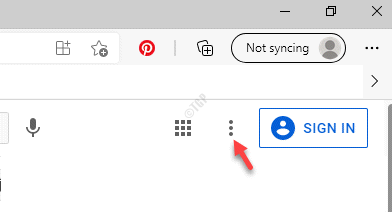
Étape 3: Recherchez maintenant l’option Mode restreint en bas du menu et cliquez dessus.
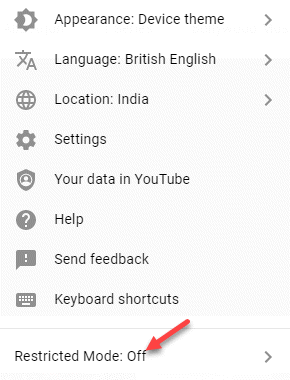
Étape 4: Dans la zone Mode restreint , déplacez le curseur vers la droite pour activer l’option Activer le mode restreint .

* Remarque- Pour désactiver la fonctionnalité Mode restreint , suivez les étapes 1 et 2 , puis tournez le curseur vers la gauche pour désactiver l’option Activer le mode restreint .
De cette façon, vous pouvez activer avec succès l’option Mode restreint YouTube .
Lorsque vous êtes connecté
Étape 1: Ouvrez le navigateur Edge et accédez à YouTube .
Étape 2: Cliquez maintenant sur l’image du compte dans le coin supérieur droit de l’écran.

Étape 3: Dans le menu, cliquez sur l’option Mode restreint en bas.
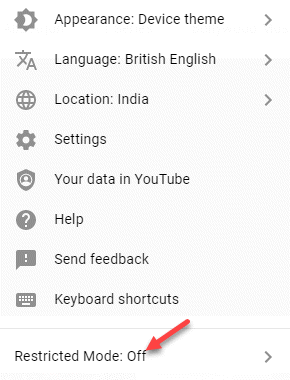
Étape 4: Cela ouvre la boîte Mode restreint .
Accédez à l’option Activer le mode restreint et activez-la.
Étape 5: Pour désactiver l’option Mode restreint , répétez les étapes 1 à 3 et désactivez-la.
Méthode 2: apporter des modifications aux paramètres de l’éditeur de registre
Si vous souhaitez apporter des modifications à un paramètre dans une application, la modification de l’ éditeur du registre est l’une des meilleures solutions. Dans cette méthode, vous devez créer la clé Edge manquante et la valeur DWORD pour le paramètre. Les paramètres peuvent être modifiés à la fois dans la ruche Machine actuelle et dans la ruche Utilisateur actuel en utilisant le même chemin.
Cette méthode est applicable à ceux qui le font ne pas disposer de l’ éditeur de stratégie de groupe .
Étape 1: Appuyez simultanément sur les touches Win + R de votre clavier pour ouvrir la fenêtre Exécuter la commande .
Étape 2: Dans la fenêtre Exécuter la commande , saisissez regedit dans le champ de recherche et appuyez sur Entrée pour ouvrez la fenêtre Éditeur du registre .
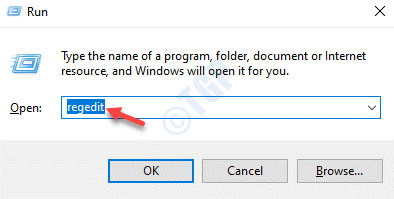
Étape 3: Dans la fenêtre Éditeur du registre , accédez au chemin ci-dessous:
HKEY_LOCAL_MACHINE \ SOFTWARE \ Policies \ Microsoft \ Edge
Étape 4: Si la clé Bord est manquante, cliquez avec le bouton droit de la souris sur la clé Microsoft , sélectionnez Nouveau , puis sélectionnez Clé .
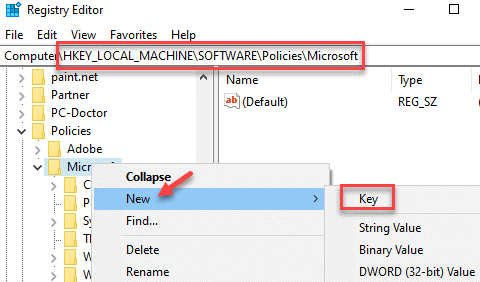
Étape 5: Renommez la nouvelle clé en Edge .
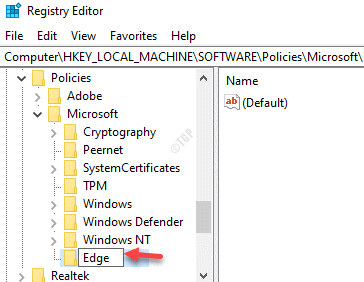
Étape 6: Maintenant, allez sur le côté droit du volet, faites un clic droit sur une zone vide, sélectionnez Nouveau puis DWORD (32-bit) Valeur .
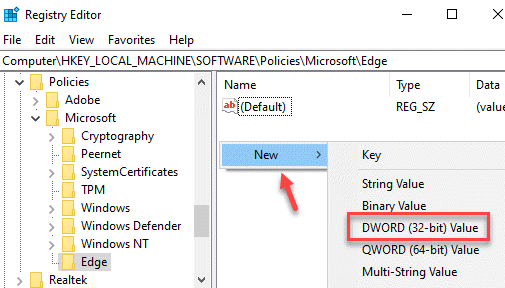
Étape 7: Renommez la valeur DWORD (32 bits) en ForceYouTubeRestrict .
Double-cliquez dessus.
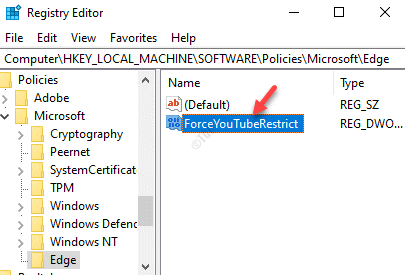
Étape 8: Dans la boîte de dialogue Modifier la valeur DWORD (32 bits) , accédez au champ Données de la valeur et définissez-le sur 2 .
Appuyez sur OK pour enregistrer les modifications et quitter.
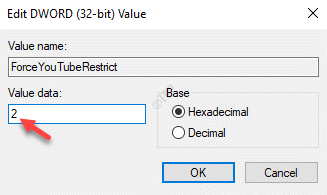
Cela activera le mode YouTube Restreindre dans Edge .
Étape 9: Pour désactiver le mode YouTube Restreindre , définissez les Données de la valeur sur 0 et pour modéré restriction définissez-le sur 1 .
* Remarque- Avant de procéder à la modification de l’éditeur de registre, assurez-vous que vous créez une sauvegarde des paramètres de l’éditeur de registre , afin que vous puissiez récupérer toutes les données perdues au cours du processus.

